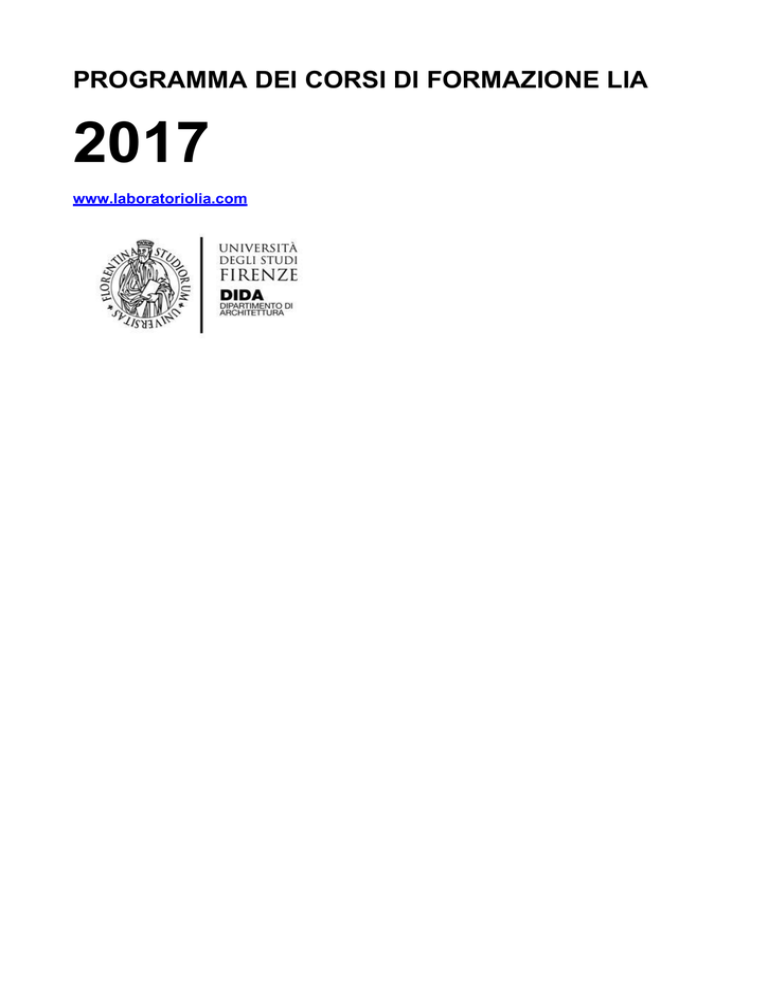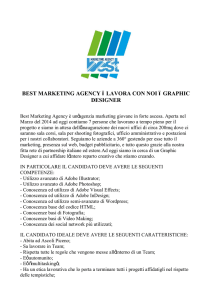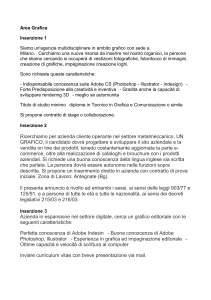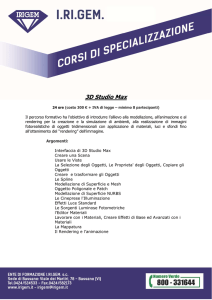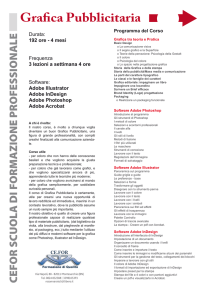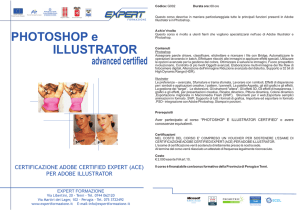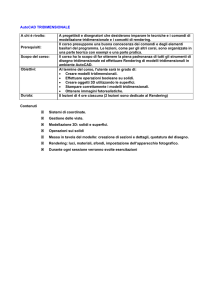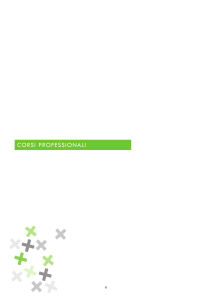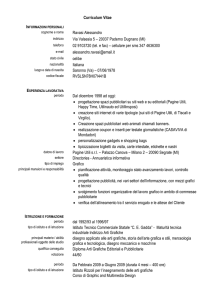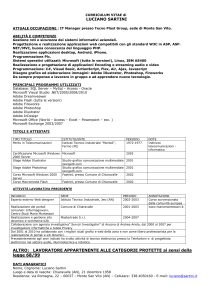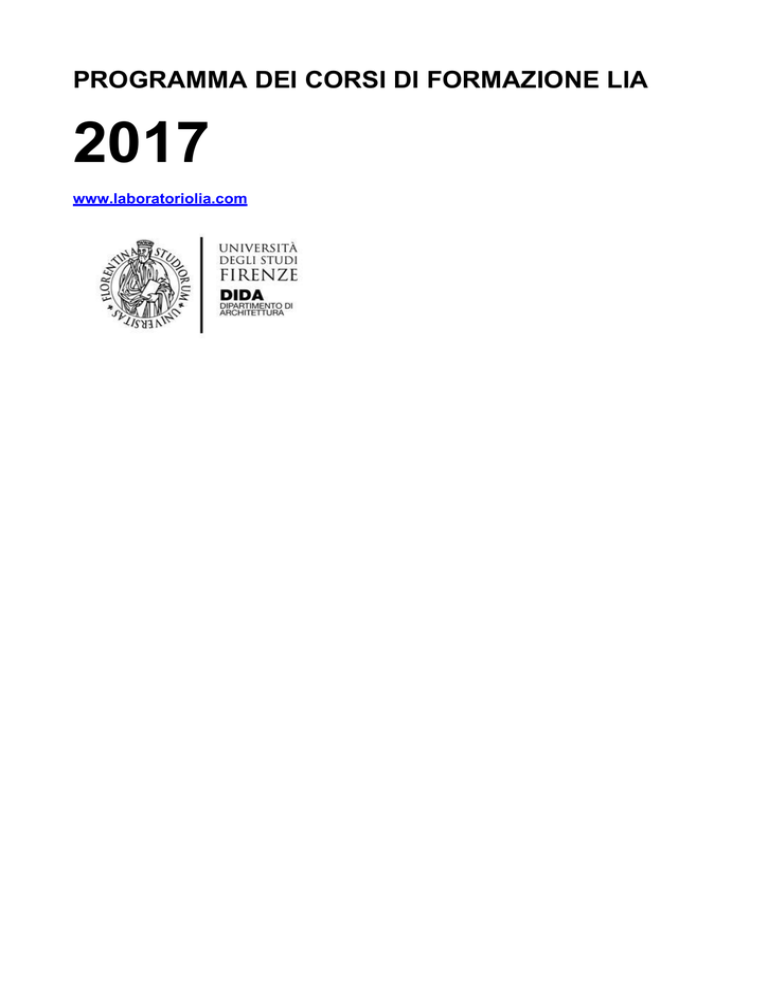
PROGRAMMA DEI CORSI DI FORMAZIONE LIA
2017
www.laboratoriolia.com
Autodesk 3D Studio Max per l'architettura ed il design
CORSO DI LIVELLO 1
3D Studio Max è da anni uno degli standard per la modellazione, il rendering e
l'animazione digitali. Il corso sarà orientato alla comprensione delle funzioni principali e
all'apprendimento delle metodologie di sviluppo digitale per la rappresentazione di
tematiche proprie dell'architettura e del design.
Gli argomenti principali trattati nel corso saranno:
Interfaccia utente
Struttura logica della modellazione
Funzioni di importazione/esportazione
Le primitive geometriche "forme" e tridimensionali
Sotto-oggetti e loro funzioni/gestione
Il sistema di illuminazione base (luci omni/spot/direct/area)
Il sistema di ripresa base
Il sistema di applicazione dei materiali
Tecniche di rendering
Il modulo di rendering base scanline e mental ray
Organizzazione della scena e progetto
Funzioni base di animazione
Tutte le tematiche saranno trattate nell'ottica del progetto di architettura e di design.
Autodesk 3D Studio Max per l'architettura ed il design
CORSO DI LIVELLO 2
Il corso sarà impostato come proseguo del corso di livello 1, ma al tempo stesso risulterà
accessibile agli allievi che hanno già appreso in altra forma le funzioni base del
programma. Saranno obiettivi del corso il perfezionamento di tutte le funzioni avanzate
legate ai materiali, all'illuminazione, alla modellazione e all'animazione.
Moduli interni aggiuntivi di 3D Studio Max
Funzioni avanzate di modellazione
Entità geometriche evolute, il sistema degli AEC
Editing avanzato degli oggetti
Il sistema di illuminazione fotometrico
L'editing delle tracce per l'animazione
Tecniche avanzate di rendering con scanline e mental ray
I plug-in, sistema e regole principali
Organizzazione avanzata della scena e del progetto
Funzioni avanzate per il trattamento dei materiali
Tecniche di regia
Tecniche di animazione avanzate
Tutte le tematiche saranno trattate nell'ottica del progetto di architettura e di design.
CORSO REVIT UNIFI DIDA KICKSTART – 4 LEZIONI DA 2 ORE
ELENCO DEGLI ARGOMENTI DELLE LEZIONI
LEZIONE 1
Presentazione del docente
Conoscenza degli allievi
Comunicazione orario e calendario corso
Organizzazione delle lezioni
Introduzione alla progettazione parametrica e metodo di gestione BIM
Spiegazione interfaccia grafica di Revit e logica del programma
Inserimento muri
Inserimento livelli
Esempi ed esercizi sugli argomenti trattati.
LEZIONE 2
Inserimento pavimenti
Inserimento di componenti semplici; comandi copia, ruota, matrice.
Copia degli elementi nei livelli
Esempi ed esercizi sugli argomenti trattati.
LEZIONE 3
Inserimento tetti da perimetro e da estrusione
Inserimento di controsoffitti
Inserimento di cavedi
Esempi ed esercizi sugli argomenti trattati
LEZIONE 4
Inserimento di scale
Inserimento delle ringhiere
Primo approccio con le sezioni
Esempi ed esercizi sugli argomenti trattati.
CORSO REVIT UNIFI DIDA IN DEPTH L1 – 4 LEZIONI DA 2 ORE
ELENCO DEGLI ARGOMENTI DELLE LEZIONI
LEZIONE 1
Presentazione del docente
Conoscenza degli allievi
Comunicazione orario e calendario corso
Organizzazione delle lezioni
Muri: modifica profilo, estendi/riduci, sposta , copia, ruota.
Modifica muri: raccorda con smusso, dividi, dividi con spazio, aperture muri rettilinei
e curvi
Comando allinea
Esempi ed esercizi sugli argomenti trattati.
LEZIONE 2
Creazione di muri personalizzati
Creazione e modifica delle facciate continue
Creazione e modifica di pavimenti e freccia di inclinazione
Aperture verticali e perpendicolari.
Esempi ed esercizi sugli argomenti trattati.
LEZIONE 3
Menu struttura: creazione di griglia, pilastri, fondazioni, travi e travi reticolari.
Esempi ed esercizi sugli argomenti trattati.
LEZIONE 4
Creazione di prospetti e sezioni e personalizzazione elementi annotazione.
Creazione e personalizzazione tavole tecniche.
Inserimento elementi creati e stili di visualizzazione.
Impostazioni di stampa.
Esempi ed esercizi sugli argomenti trattati.
CORSO REVIT UNIFI DIDA IN DEPTH L2 – 4 LEZIONI DA 2 ORE
ELENCO DEGLI ARGOMENTI DELLE LEZIONI
LEZIONE 1
Presentazione del docente
Conoscenza degli allievi
Comunicazione orario e calendario corso
Organizzazione delle lezioni
Quotatura delle piante
Creazione di prospetti e prospettive, personalizzazione della visualizzazione
Gestione di aree e locali: colorazione delle zone e legenda locali
Creazione abaco locali.
Esempi ed esercizi sugli argomenti trattati.
LEZIONE 2
Inserimento mappa topografica 3d da cad
Creazione della superficie topografica e principali comandi associati.
Esempi ed esercizi sugli argomenti trattati.
LEZIONE 3
Introduzione al rendering
Impostazioni di localizzazione, nord reale
Esecuzione rendering varie viste e caratteristiche principali.
Esempi ed esercizi sugli argomenti trattati.
LEZIONE 4
Luce solare: esempi ed applicazioni
Luci sole e impostazioni rendering
Creazione di un filmato e relativa esportazione in formato avi
Collegamento tra file Revit e impostazioni
Esempi ed esercizi sugli argomenti trattati
Maxon Cinema 4D per l'architettura ed il design
CORSO DI LIVELLO 1
Maxon Cinema 4D è un software con una rapida curva di apprendimento, permette di
raggiungere ottimi livelli di produttività in breve tempo. Il corso sarà orientato alla
comprensione delle funzioni principali e all'apprendimento delle metodologie di sviluppo
digitale per la rappresentazione di tematiche proprie dell'architettura e del design.
Gli argomenti principali trattati nel corso saranno:
Interfaccia utente
Struttura logica della modellazione
Funzioni di importazione/esportazione
Sistema di modellazione, la logica di costruzione
La preparazione della scena
Il sistema di illuminazione
Il sistema di ripresa
Il sistema di applicazione dei materiali
Tecniche di rendering
Il modulo di rendering e le sue impostazioni
Organizzazione della scena e progetto
Funzioni base di animazione
Tutte le tematiche saranno trattate nell'ottica del progetto di architettura e di design.
Maxon Cinema 4D per l'architettura ed il design
CORSO DI LIVELLO 2
Maxon Cinema 4D è un software con una rapida curva di apprendimento, permette di
raggiungere ottimi livelli di produttività in breve tempo. Questo corso prosegue e completa
il corso di livello 1 su questo software, è comunque pensato e strutturato per permettere
l’accesso anche ad allievi che hanno avuto la prima formazione su questo programma in
forma autonoma. Il corso sarà orientato alla comprensione delle funzioni principali e
all'apprendimento delle metodologie di sviluppo digitale per la rappresentazione di
tematiche proprie dell'architettura e del design.
Gli argomenti principali trattati nel corso saranno:
Moduli interni aggiuntivi di Cinema 4D
Funzioni avanzate di modellazione
Strumenti avanzati per il texturing: projection man
Editing avanzato degli oggetti
Il sistema di illuminazione fotometrico
L'editing dell'animazione
Tecniche avanzate di rendering
I plug-in, sistema e regole principali
Organizzazione avanzata della scena e del progetto
Funzioni avanzate per il trattamento dei materiali
Tecniche di regia
Tecniche di animazione avanzate
Tutte le tematiche saranno trattate nell'ottica del progetto di architettura e di design.
Mcneel Rhinoceros 3D + Grass Hopper
Il corso è dedicato all’apprendimento del plug-in Grass Hopper in abbinamento al software
di modellazione NURBS Mcneel Rhinocerso 3D. Scopo del corso è l’apprendimento delle
nozioni base di Grasshopper con specifici approfondimenti sulle le metodologie della
progettazione parametrica e le tecniche di modellazione algoritmica per la generazione di
forme complesse in architettura e design. Il corso richiede una conoscenza base di Mcneel
Rhinoceros 3D per iniziare l’uso del Plug-in Grasshopper.
Gli argomenti principali trattati nel corso saranno:
Premesse base per la modellazione in Rhinoceros 3D
Caratteristiche fondamentali della geometria digitale
Concetti di modellazione parametrica
Installazione del plug-in e personalizzazione
Struttura dell’interfaccia di Grasshopper
Procedure base di modellazione parametrica
Definizione di modelli utilizzabili: architettura
Definizione di modelli utilizzabili: design
Organizzazione avanzata della scena e del progetto
Funzioni di integrazione dei modelli parametrici in Rhinoceros
Tecniche di organizzazione del progetto con elementi parametrici
Tecniche di importazione ed esportazione
Funzioni di esportazione per la prototipazione e la realizzazione di modelli fisici
Tutte le tematiche saranno trattate nell'ottica del progetto di architettura e di design.
N.B.
Il plug-in Grasshopper NON è compatibile e quindi NON utilizzabile con le versioni Mac/OS di Mcneel
Rhinoceros, per gli utenti Apple si consiglia VIVAMENTE l’installazione di sistema operativo Windows in
partizione separata e corrispondente installazione di Mcneel Rhinoceros 3D per Windows.
CORSO NOTEBOOK BASED: gli allievi partecipano con il proprio portatile, non è prevista la partecipazione di
allievi privi di un proprio portatile.
ADOBE PHOTOSHOP PER L’ARCHITETTURA ED IL DESIGN
CORSO KICKSTART
Photoshop è un programma fondamentale per la realizzazione e il completamento degli
elementi grafici di ogni progetto, per presentare e rappresentare le proprie idee.
Sarà un corso introduttivo alle funzioni di Adobe Photoshop con particolare riferimento
all'uso nelle applicazioni di architettura e design (ma non solo!), con riferimento al ritocco di
immagini di rendering statico, all'aggiunta di elementi accessori (come il verde, i
passanti, l'arredo urbano, ecc.).
Gli argomenti principali trattati nel corso saranno:
- Interfaccia utente, cenni di base sul programma
- Impostazioni personalizzate, usare al meglio i tool
- Maschere e selezioni, gestione e trasformazione dei layer
- Il ritocco fotografico (regolazione delle immagini: luminosità, contrasto, saturazione,
curve)
- Fotoinserimenti, organizzazione della scena e del progetto
- Elementi accessori: sagome, vegetazione, sfondi (come realizzarli e come usarli)
CORSO NOTEBOOK BASED: gli allievi partecipano con il proprio portatile, non è prevista
la partecipazione di allievi privi di un proprio portatile.
ADOBE PHOTOSHOP PER L’ARCHITETTURA ED IL DESIGN
CORSO IN DEPTH
Photoshop è un programma fondamentale per la realizzazione e il completamento degli
elementi grafici di ogni progetto, per presentare e rappresentare le proprie idee.
Il corso sarà orientato verso coloro che già possiedono conoscenze di base del software e
vogliono approfondire particolari tecniche sia nella produzione che presentazione di lavori
per l'architettura e il design (ma non solo!). Il corso è dedicato in particolare alle tecniche
avanzate di ritocco, controllo dei livelli, gestione del progetto grafico, composizione grafica
e controllo del colore, creazione e articolazione della tavola grafica, tecniche di
arricchimento dell'immagine di rendering.
Gli argomenti principali trattati nel corso saranno:
- Studio sul colore, teoria sulla prospettiva, luci e ombre.
- Texture come realizzarle e come usarle per arricchire l'immagine
- Impostazioni tavoletta grafica, tecniche di Matte Painting
- Il ritocco dei rendering, filtri ed effetti artisti, salvataggio ed ottimizzazione del lavoro,
customizzare e creare nuovi pennelli.
- Disegno digitale (pittura e riempimenti), tecniche ed esempi
- Tips & Tricks: suggerimenti e trucchi per presentare tavole finali (tecniche di stampa).
CORSO NOTEBOOK BASED: gli allievi partecipano con il proprio portatile, non è prevista
la partecipazione di allievi privi di un proprio portatile.
ADOBE INDESIGN PER L’ARCHITETTURA ED IL DESIGN
CORSO KICKSTART
CORSO NOTEBOOK BASED: gli allievi partecipano con il proprio portatile, non è prevista
la partecipazione di allievi privi di un proprio portatile.
-
LEZIONE 1
Conoscere L’area di lavoro, barra e finestre degli strumenti, menù e pannelli
Creare un documento con in design (ex-novo o attraverso l’uso di modelli)
Impostare e modificare un formato
Inserire immagini e testi
-
LEZIONE 2
Creare delle pagine mastro
Servirsi righelli e griglie per creare un layout
Numerare le pagine
Gestire i livelli e collegamenti
LEZIONE 3
- Formattare un testo
(stili di paragrafo e di carattere, allineamenti, interlinea, crenatura e avvicinamento,
concatenazione di testo, Trova/ Sostituisci, correzioni ortografiche e note
LEZIONE 4
- Salvare un documento (estensioni, esportazioni)
- Creare un pacchetto
- Stampare un documento
ADOBE INDESIGN PER L’ARCHITETTURA ED IL DESIGN
CORSO IN DEPTH
CORSO NOTEBOOK BASED: gli allievi partecipano con il proprio portatile, non è prevista
la partecipazione di allievi privi di un proprio portatile.
Il corso fornisce approfondimenti per tutti gli utilizzatori di Indesign che vogliono utilizzare
funzioni avanzate di impaginazione e costruzione grafica applicabili alla creazione di
brochure, portfolio e tavole grafiche.
Il corso sarà incentrato sui temi dell'architettura e del design e toccherà in particolare i
seguenti punti:
Lezione 1
1. Introduzione ad Adobe Indesign CC 2014
2. Nozioni di base sull’area di lavoro
3. Creazione di nuovi documenti
4. Area di lavoro
5. Finestra strumenti
6. Le pagine e le pagine affiancate
Lezione 2
7. Righelli, guide, griglie ed unità di misura
8. Layout di cornici e pagine
9. Tracciati e forme
10. Colore e trasparenza
11. Inserimento di elementi grafici
12. Operazioni con cornici ed oggetti
Lezione 3
13. Livelli
14. Pagine mastro
15. Testo
16. Composizione tipografica
17. Tabelle
18. Creare un indice
Lezione 4
19. Creazione di un libro
20. Esportare contenuti per EPUB
21. Esportazione in Adobe PDF
22. Esportare in formato JPEG
23. Stampa
Adobe Illustrator per l’Architettura e il Desing,
livello Kickstart
Adobe Illustrator è il programma leader nel
settore dei software per la produzione di
grafica
vettoriale e illustrazioni digitali. E’ lo strumento
operativo fondamentale per il grafico
professionista
in quanto necessario per la creazione di loghi,
brochure e illustrazioni digitali.
Adobe Illustrator offre strumenti che
consentono ai designer un livello di produttività
qualitativamente elevato, attraverso sofisticati
strumenti di illustrazione vettoriali, abbinati a
strumenti per creare riempimenti e sfumature
complesse.
Il corso ha come finalità l’apprendimento sia
degli strumenti di disegno e di modifica del
software
sia di una corretta gestione del flusso di lavoro.
Lezioni ed argomenti del corso:
Lezione 1
- Introduzione alle novità di Adobe
Illustrator CC2014
- Librerie di Creative Cloud
- Strumento Curvatura
- Strumento Unisci
- Forme dinamiche
- Anteprima dello strumento penna e
miglioramenti relativi al disegno
- Typekit
- Area di lavoro
- Panoramica dell’area di lavoro
- Le modalità dello schermo
- Gestire le finestre e i pannelli
- Salvare uno spazio di lavoro
personalizzato
- Panoramica del pannello Strumenti
- Panoramica degli strumenti di selezione
- Panoramica degli strumenti di disegno
- Panoramica degli strumenti di testo
- Panoramica degli strumenti di pittura
- Panoramica degli strumenti cambia
forma
- Panoramica degli strumenti per simboli
- Panoramica degli strumenti per grafici
- Panoramica
degli
strumenti
di
spostamento e zoom
Lezione 2
- Il disegno
- La grafica vettoriale
- I tracciati
- Le linee di direzione e i punti di
-
direzione
Modalità di disegno
Disegnare con lo strumento penna
Disegnare con lo strumento matita
Cancellare un disegno
Lezione 3
- Il colore
- I colori nella grafica digitale
- Modelli RGB, CMYK, HSB e Colore Lab
- Spazi cromatici e gamme di colori
- La selezione dei colori
- I campioni
- I gruppi di colori
- Panoramica della finestra di dialogo
modifica colori/Ricolora grafica
- Assegnare i colori alla grafica
- Ridurre i colori nella grafica
- Livelli
- Panoramica del pannello livelli
- Creazione e gestioni dei livelli
Lezione 4
- Il testo
- Inserire testo indipendente
- Inserire il testo in un’area e gestire
l’area di testo
- Creare righe e colonne di testo
- Concatenare il testo
- Inserire testo su un tracciato
- Applicare effetti al testo su un tracciato
- Esportazione, salvataggio e stampa
Adobe Illustrator per l’Architettura e il
Desing, livello In Depth
Lezioni ed argomenti del corso:
Lezione 1
- Modifica avanzata degli oggetti
- Panoramica del pannello Trasforma
- Ridimensionare,
trasformare
distorcere gli oggetti
- Strumento fluidifica
- Metodi di combinazione degli oggetti
- Pannello Elaborazione tracciati
- Forme composte
e
Lezione 2
- Metodi di pittura
- I riempimenti e le tracce
- Disegnare ed unire i tracciati con lo
strumento pennello tracciato chiuso
- Convertire le tracce in tracciati
composti
- Creare tratti a larghezza variabile
- Uso avanzato dei pennelli
Lezione 3
- Pittura dinamica, metodi di trasparenza
e fusione
- La funzione Pittura dinamica
- Selezionare facce e bordi
- Modificare gruppi di pittura dinamica
- I metodi di fusione e trasparenza
Lezione 4
- Creazione di effetti speciali
- Gli attributi di aspetto
- Gli effetti
- Gli effetti raster
- Miglioramento delle prestazioni degli effetti
Programma Corso Quantum GIS
LIVELLO BASE
4 Lezioni da 2 ore.
QuantumGIS (o QGIS) è un Sistema di Informazione Geografica Open Source rilasciato sotto
la GNU General Public License, implementabile tramite sistemi operativi Linux, Unix, Mac
OSX, Windows e Android e supporta numerosi formati vettoriali, raster, database e
funzionalità.
L’obiettivo del corso è apprendere le funzioni base del software QGIS acquisendo conoscenze
e competenze di base, che permettano di operare in modo indipendente creando cartografie
tematiche.
LEZIONE 1
Introduzione ai Sistemi Informativi Geografici
Sistemi informativi territoriali Open Source.
Sistemi di proiezione geografica e processi di riproiezione.
Caratteristiche dei dati geografici vettoriali e raster
Caratteristiche del dato vettoriale e dei dati associati.
Caratteristiche del dato raster e dei dati associati.
Operazioni con dati vettoriali e raster.
Interfaccia grafica del software QGIS
Principali formati vettoriali e raster tramite la libreria OGR/GDAL.
Protocolli WMS e WFS.
Operazioni di base: zoom, pan, ordinamento ed attivazione layers.
Scale di visualizzazione e mappa di overview.
Creazione e caricamento dei progetti.
LEZIONE 2
Gestione di dati geografici vettoriali
Vestizione e rendering dei dati.
Stili di etichettatura.
Implementazione calcoli statistici (lunghezze, aree…).
Gestione di dati geografici raster
Raster, elementi base: tematizzazione ed analisi.
Operazioni di ritaglio.
Georeferenziare mappe e carte geografiche.
LEZIONE 3
I servizi WMS e WFS
Accesso ai principali servizi WMS e WFS.
PCN: il Portale Cartografico Nazionale del Ministero dell’Ambiente.
Servizio Geoscopio Regione Toscana.
Navigazione e scelta delle cartografie da visualizzare
Ortofotocarte/Foto aeree.
C.T.R. a diverse scale.
Cartografia tematica.
LEZIONE 4
Editing di dati
Creazione layer vettoriali.
Controllo topologico delle geometrie.
Unione e ritaglio layer vettoriali.
Vettorializzazione di mappe raster.
Layout di stampa
Creazione di layout di stampa.
Impaginazione delle tavole.
Export del risultato nei diversi formati grafici.
Programma Corso Quantum GIS
LIVELLO AVANZATO
4 Lezioni da 2 ore.
Obiettivo del corso è approfondire la conoscenza del software QGIS tramite l’utilizzo avanzato
del database, delle funzioni di geoprocessing raster e vettoriale, creando Modelli Digitali del
Terreno ed analisi morfologiche e di ottimale localizzazione con interfaccia di inserimento ed
export avanzato di dati.
LEZIONE 1
Implementazione di unioni tabellari.
Implementazione di unioni spaziali (Spatial Joins).
Analisi Punti nel Poligono.
Utilizzo delle interrogazioni spaziali.
LEZIONE 2
Scelta ed installazione dei principali plugin.
Analisi di concentrazione.
Analisi di prossimità.
Buffering (aree di rispetto).
LEZIONE 3
Interpolazione di dati puntuali.
Interpolazione di dati puntuali e lineari.
Analisi morfologiche (Hillshade, Slope, Aspect).
LEZIONE 4
Analisi della localizzazione ottimale di funzioni territoriali.
Creazione di maschere di inserimento dati per rilievi fotografici.
Creazione avanzata dell’atlante (album) per l’export dei dati.
Tecniche immersive per realtà virtuale e aumentata per l’Architettura e i Beni
Culturali
CORSO DI LIVELLO 1
La Realtà Virtuale (VR) e la Realtà Aumentata (AR) sono giovani discipline
informatiche che permettono di fruire dei contenuti digitali garantendo una buona
soglia di interattività. La riproduzione virtuale degli spazi in genere, sia quelli progettati
che quelli già esistenti e riprodotti virtualmente, diventa navigabile in tempo reale.
Durante questo corso verranno fornite le basi per l’utilizzo di tali tecnologie di
visualizzazione interattiva che consentiranno di presentare il proprio progetto in una
modalità inconsueta ed accattivante. Lo studente apprenderà le differenze tra VR ed
AR e le loro potenzialità, con il fine di stimare il valore aggiunto di tali tecnologie
rispetto ai propri obbiettivi.
Il corso si rivolge a coloro che hanno già esperienza nei campi della rappresentazione
tridimensionale, che abbiano dimestichezza con i software di modellazione e con le
tecniche basilari di rendering. L’utilizzo delle applicazioni VR ed AR saranno indirizzate
verso un utilizzo nel campo architettonico e del design, non sono richieste pertanto
conoscenze nel campo della Programmazione.
PRINCIPALI ARGOMENTI TRATTATI:
Cenni Storici
Principali differenze tra la Realtà Virtuale e la Reatà Aumentata
Stato dell’arte e loro applicazioni
Sistema AR e sue principali caratteristiche di funzionamento
Ricostruzioni Virtuali
Resa realistica e utilizzo delle mappe di rendering
Interfaccia dell’ambiente di sviluppo
Impostazione della scena
Principali problematiche di natura applicativa
Progettazione step-by-step di una applicazione AR e VR
Ottimizzazioni operative e materiali
Esportazione dell’applicativo per piattaforme portatili
CORSI DESIGN CAMPUS EDITION (DCE)
TUTTI I CORSI DCE SI TENGONO PRESSO IL DESIGN CAMPUS A CALENZANO
Rappresentazione con Autocad – Corso Base Modulo 1 e 2
Orario: Mercoledì, ore 14.30 – 18.30
Sede: Designcampus, Calenzano
Autodesk AutoCAD è un software di progettazione CAD per il disegno tecnico, ampiamente diffuso e
utilizzato. Permette di rappresentare oggetti semplici e complessi, sia a scala di dettaglio che ambientale;
Obiettivi
Il corso permette di apprendere le più importanti funzionalità di AutoCAD, consentendo allo studente di
acquisire competenze basilari nell’uso del software che gli possano permettere di operare sia in autonomia
sia in team con altre professionalità.
Competenze fornite
Creazione di disegni tecnici bidimensionali;
Modifica e gestione di disegni propri o altrui;
Impaginazione e layout
Controllo e gestione del progetto
Esportazione in formati compatibili
Requisiti tecnici
Computer portatile con mouse e AutoCAD installato (la versione 2017 è gratuita per gli studenti)
Rappresentazione con Autocad – Corso Base Modulo 1
Programma
I primi passi con AutoCAD,
- Esplorazione dell’interfaccia utente
l’interfaccia
utente
e
l’interazione
con
l’applicazione:
- Cambio dello spazio lavoro
- Utilizzo della barra di stato, delle schede di disegno, della barra di navigazione, del menù rapido
Gestione dei documenti prodotti da AutoCAD:
- Apertura, salvataggio e chiusura di un documento (disegno)
- Impostazione delle unità del disegno
Navigazione all’interno del disegno:
- Utilizzo dei comandi di Zoom, Pan
- Utilizzo del mouse per la navigazione rapida
- Organizzazione del disegno in ambiente Modello e ambiente Layout
Selezione
- Selezione singola e multipla di oggetti secondo varie modalità
- Selezione rapida e simile- Utilizzo di Sposta e Copia su porzioni di disegno
Creazione della geometria di base per il disegno tecnico:
- Creazione di linee, cerchi, arco, ellissi, ecc. secondo varie modalità
- Creazione di Polilinee e Spline
- Creazione di rettangoli e di poligoni regolari
- Creazione di punti e loro rappresentazione grafica
Modifica di/Aggiunta a disegni già realizzati:
- Utilizzo di Scala, Ruota e Allinea per orientare il disegno
- Creazione e utilizzo di Serie (rettangolari, polari e lungo una traiettoria generica)
- Utilizzo di Specchia e Offset per velocizzare delle fasi di disegnazione
- Utilizzo di Taglia ed Estendi per modificare le dimensioni di linee e archi
- Utilizzo di Stira e Allunga per modificare le dimensioni di interi oggetti
- Utilizzo di Interrompi, Spezza in un punto e Unisci
- Utilizzo e modifica dei Grip per la modifica diretta del disegno
- Utilizzo di Raccorda e Cima
- Utilizzo del Dividi e Misura
- Modifica di entità grafiche complesse (Polilinee, Spline, ecc.)
Utilizzo degli aiuti al disegno:
- Utilizzo del Puntatore Polare, Input Dinamico, Snap ad Oggetto, Puntamento Snap ad Oggetto, ecc.
- Attivazione e disattivazione selettiva degli aiuti al disegno
Proprietà degli Oggetti e dei Layer:
- Utilizzo delle Proprietà degli oggetti
- Cambio della scala del tratto di linea
- Utilizzo del Menù Proprietà Layer
- Creazione di un nuovo Layer
- Modifica dei Layer
Rappresentazione con Autocad – Corso Base Modulo 2
Programma
Inserimento di Tratteggi e Sfumature:
- Utilizzo del comando Tratteggio e Sfumatura
- Stili di tratteggio e sfumatura (adozione di stili di tratteggio importati)
- Suggerimenti per la realizzazione di tratteggi su aree complesse
- Modifica del Tratteggio e Sfumatura già realizzati
Inserimento di Testi e Annotazioni:
- Creazione di testi a riga singola e multi-linea
- Definizione e utilizzo di Stile di Testo
- Allineamento del Testo
- Gestione delle proprietà dei testi e delle annotazioni del disegno
Introduzione alle tecniche di Quotatura con AutoCAD:
- Utilizzo delle Quote Singole e Multiple, comandi per la quotatura rapida di un disegno
- Quotatura semi-automatica con i comandi Quota Continua e Quota Linea Base
- Utilizzo delle Multi-Direttrici per la definizione di note e di numerazione di riferimento (Pallinatura)
- Utilizzo dei simboli per la definizione delle tolleranze di forma e di dimensione
Definizione degli stili di Quotatura e modifica delle quote presenti sul disegno:
- Utilizzo dello Stile di Quota predefinito
- Creazione di Stili di Quotatura in base agli standard aziendali
- Modifica e sostituzione di Quote
Realizzare contenuti riutilizzabili - Blocchi:
- Creazione e utilizzo di Blocchi
- Ridefinizione di un Blocco già posizionato sul disegno
- Utilizzo delle definizioni di Attributo per i blocchi
- Creazione di un Blocco con Attributi
- Utilizzo di Esplodi e suoi effetti nel disegno
- Inserimento di blocchi scaricati da internet
Riferimenti esterni:
- inserimento di immagini
- Casi di utilizzo degli XREF (Riferimenti Esterni)
- Significato e Utilizzo del Gestore di Riferimenti esterni
- Utilizzo di Ritaglia e Modifica
- Importazione di documenti di disegno di altro tipo (PDF, DGN, DXF, ecc.)
- Utilizzo della geometria di un file PDF (Importazione, Snapping, Messa in scala, ecc.)
Layout e Annotazioni:
- Creazione di Layout per la fase di impaginazione e stampa
- Modifica delle impostazioni di pagina
- Aggiungere ed operare con le finestre di Layout
- Controllo della visibilità degli oggetti nelle finestre di Layout
- Controllo della impostazione di Scala nelle finestre di Layout
- Blocco di una finestra
Creazione di un Output per la stampa:
- Impostazione stili di stampa
- Impostazione della Pagina di Stampa
- Impostazioni della Stampa su carta e in formato digitale
- Creazione di formati di uscita differenti
Rhinoceros per il Design – Corso Base Modulo 1 e 2
Orario: Mercoledì, ore 14.30 – 18.30
Sede: Designcampus, Calenzano
Rhino è un software in grado di creare, modificare, analizzare, documentare, renderizzare, animare e
tradurre curve, superfici, solidi, nuvole di punti e mesh poligonali NURBS (Non-Uniform Rational B-Splines).
Obiettivi
Il corso permette di apprendere le più importanti funzionalità di Rhinoceros, consentendo allo studente di
acquisire competenze basilari nell’uso del software che gli possano permettere di operare sia in autonomia
sia in team con altre professionalità.
Competenze fornite
Il corso ha l'obiettivo di fornire delle conoscenze di base del software Rhinoceros per il disegno di oggetti in
2D e 3D.
Al termine dei due moduli lo studente sarà in grado di trasferire la propria idea dallo schizzo a mano libera
(idea) fino alla modellazione tridimensionale.
Requisiti tecnici
Computer portatile con mouse e versione di prova di Rhinoceros 5.0 (per Mac o Windows).
Programma Modulo 1 (due lezioni da 4 ore - totale 8 ore) - Rhinoceros 3D per il Design –
PRIMA LEZIONE e SECONDA LEZIONE (4 ORE + 4ORE)
- impostazione foglio di disegno e interfaccia (impostazione delle viste, dell'unità di misura, salvataggio file ecc…)
- creazione di curve semplici 2D (linea, polilinea, cerchio e poligono)
- Principali comandi di modifica curve 2D (offset, sposta, ruota, copia, copia speculare, tronca, estendi)
- la finestra dei livelli (come assegnare un livello ad un oggetto e relative proprietà livello)
- viste e piani di costruzione
- Introduzione ai comandi avanzati di modifica curve (raccordi)
- Impostazione di un'immagine BITMAP di sfondo e creazione delle curve di rilievo
- Introduzione ai comandi di superfici semplici (Loft, Sweep, Rivoluzione)
- Introduzione ai comandi di modellazione solida (comandi booleani)
- Le varie viste di rhino (ombreggiata, wireframe ecc....)
- Piccola esercitazione sui comandi spiegati
- comandi avanzati di creazione e modifica curve (raccordo fillet curve, raccordo blend curve, proietta curve,
estrai contorni, curve da oggetti)
- Introduzione ai comandi avanzati di creazione superfici (superfici per rete di curve)
- Introduzione ai comandi avanzati di modifica superfici (raccordi tra superfici)
- La modellazione con solidi (cubo, sfera, piramide, tronco di cono, forma tubolare, tubo ecc…)
- i comandi Booleani
- Introduzione alle modalità di esportazione del file in altri formati (per CAD, per eseguire rendering su altri
software, per stampa 3D)
- Piccola esercitazione sui comandi spiegati
Programma Modulo 2 (due lezioni da 4 ore - totale 8 ore) – Rhinoceros 3D per il Design –
PRIMA LEZIONE (4 ORE + 4ORE)
- comandi avanzati di creazione curve
- comandi avanzati di modifica curve
- comandi avanzati di creazione superfici
- comandi avanzati di modifica superfici
- piccola esercitazione sui comandi spiegati (da terminare la seconda lezione)
- creare una superficie e modificarla con i punti di controllo
- lo strumento oggetto testo
- lo strumento proietta
- Piccola esercitazione sui comandi spiegati
Corso di 3Ds Max per il design e gli interni – Render Engine CORONA
Corso Base Modulo 1 e 2
Orario: Mercoledì, ore 14.30 – 18.30
Sede: Designcampus, Calenzano
3ds Max è uno dei più utilizzati software per la realizzazione di rendering fotorealistici, creazione e gestione
di modelli 3D. Il software dispone di una grande scelta di plugin realizzati da terze parti, utili per gestire scene
diverse (singolo prodotto, scena d'interno …).
Obiettivi
Il corso permette di apprendere le più importanti funzionalità di 3DsMax, consentendo allo studente di
acquisire competenze basilari nell’uso del software che gli possano permettere di operare sia in autonomia
sia in team con altre professionalità.
Competenze fornite
Comprendere tutte le principali funzionalità del software Autodesk 3DS Max, diventare autonomi e produttivi
con il motore di rendering avanzato Corona Rendering al fine di produrre render statici di alto impatto
emotivo. Corona sarà al centro del corso insieme ad alcune funzionalità avanzate di illuminazione, mapping,
texturing di 3ds Max. Verranno dettagliate le tecniche di velocizzazione del flusso di lavoro al fine di ottenere
la migliore immagine nel minor tempo possibile.
Requisiti tecnici
Computer portatile con mouse e softwares installati, 3ds Max e Corona Rendering (anche in versione trial)
Corso di 3Ds Max / Programma – Corso Base Modulo 1
3DS MAX
- Anteprima e operazioni preliminari (nozioni generali sulle finestre di visualizzazione, le viste, uso dei metodi
di navigazione standard, metodi di selezione, raggruppamento, impostazione unità di misura)
- Comandi di trasformazione (sposta, ruota, scala, copie, istanze e riferimenti degli oggetti, rifletti gli oggetti
selezionati, comandi di modifica, interruttori Snap)
- Creazione di oggetti primitivi e compositi (pannello Crea, primitive standard, primitive avanzate, unione
forme, boolean, pro-boolean)
- Comandi di modifica e modificatori
- Importazione di files con altre estensioni
Corso di Corona Renderer / Programma – Corso avanzato Modulo 2
CORONA RENDERER
- Caratteristiche del modulo Corona e principali funzionalità (introduzione alla fotografia e al comportamento
della luce nella realtà e all’interno del render engine, impostare Corona come motore di render default di
3ds Max all’avvio)
- Materiali e impostazioni (finestre “Material Editor” e “Render Setup”, impostare un materiale standard
(Corona Mtl), studio sulla diffusione di una texture sul materiale (UV e Tiling), impostare riflessioni e
rifrazioni, regolare la distribuzione della luce sulla superficie tramite il Glossiness, effetto Bump e suoi utilizzi.
- Nozioni di illuminotecnica (creazione e modifica delle luci (Corona light), usi e proprietà della temperatura
del colore, creazione setup fotografico per “Still Life” di oggetti di design (con Limbo Fotografico).
- Posizionamento della Camera (creazione e modifica delle Corona Camera)
Adobe InDesign – Corso Base Modulo 1 e 2
Orario: mercoledì, ore 09 - 13
Sede: Designcampus, Calenzano
Adobe InDesign
Adobe InDesign è un software dedicato alla produzione editoriale. Utilizzato per la realizzazione di libri,
riviste, cataloghi, brochures destinati sia alla stampa tipografica che alla visualizzazione su supporto digitale.
Obiettivi
Il corso ha l’obiettivo di illustrare le principali funzionalità di Adobe InDesign, consentendo allo studente di
acquisire competenze basilari per la gestione in autonomia di documenti per l’editoria.
Competenze fornite
Il corso permette di acquisire le conoscenze di base di Adobe InDesign per la gestione di file per la produzione
editoriale a partire dalla creazione di layout di pagina, alla gestione di testo e immagini, all’elaborazione di
oggetti vettoriali fino all’esportazione dei documenti per la stampa tipografica e per il supporto digitale. Il
corso offre inoltre conoscenze relative alle importazioni da altri formati della suite di Adobe (Illustator e
Photoshop) per la gestione delle modifiche dai file sorgente.
Requisiti tecnici
Computer portatile con mouse e versione di prova di Adobe InDesign (per Mac o Windows) e anche versione
di prova di Adobe Photoshop e Adobe Illustrator.
Programma Modulo 1 (due lezioni da 4 ore - totale 8 ore) - Adobe InDesign
PRIMA LEZIONE (4 ORE)
- Introduzione ai principali strumenti;
- Alcuni comandi rapidi;
- Impostazione di un documento di lavoro;
- Area indicazioni e pagine a vivo;
- I righelli e le misurazioni degli elementi;
- La pagina mastro;
- La gestione dei livelli;
- Creazione e gestione dei colori (colori per il web e colori per la stampa);
- Esercitazione.
SECONDA LEZIONE (4 ORE)
- Introduzione all’uso del testo;
- Stili di carattere;
- Stili di paragrafo;
- Le note a piè di pagina;
- Il testo concatenato;
- Il testo negli oggetti;
- Il testo sui tracciati;
- La gestione delle immagini nel testo;
- Il collegamento all’immagine;
- Costruire oggetti semplici;
- Allineamenti e distribuzione degli elementi;
- Esercitazione.
Programma Modulo 2 (due lezioni da 4 ore - totale 8 ore) - Adobe InDesign
PRIMA LEZIONE (4 ORE)
-
Costruire oggetti complessi;
Costruzione e gestione dei tracciati;
Elaborazione tracciati;
Sfumature e trasparenze;
Effetti;
Esercitazione.
SECONDA LEZIONE (4 ORE)
- Importazioni di file .ai (Illustrator) e gestione delle modifiche dal file originale;
- Importazioni di file .psd (Photoshop) e gestione delle modifiche dal file originale;
- Verifica preliminare;
- Formati di esportazione
- Segni di taglio, crocini di registro e smarginature;
- Pacchetto di stampa;
- Esercitazione.
Adobe Illustrator – Corso Base Modulo 1 e 2
Orario: mercoledì, ore 15 - 19
Sede: Designcampus, Calenzano
Adobe Illustrator è un software per la creazione di elementi di grafica vettoriale. Questo software consente,
a partire da forme geometriche, tracciati e manipolazione punti, di costruire immagini vettoriali stampabili
ed esportabili nella maggior parte dei formati utilizzati nell’ambito della grafica 2D e 3D.
Obiettivi
Il corso ha l’obiettivo di illustrare le principali funzionalità di Adobe Illustrator, consentendo allo studente di
acquisire competenze basilari per la gestione in autonomia di immagini di grafica vettoriale.
Competenze fornite
Il corso permette di acquisire le conoscenze di base di Adobe Illustrator per la gestione di file vettoriali a
partire dalla creazione di layout e immagini vettoriali fino all’ottimizzazione per la stampa e il dialogo con
software della suite Adobe (Photoshop e Indesign) e altri software per la gestione di immagini vettoriali.
Al termine dei due moduli lo studente sarà in grado di utilizzare il software come strumento di supporto alle
proprie idee con lo scopo di produrre materiale basato su immagini vettoriali e successivamente utilizzabile
in fase di stampa o dialogo con altri software.
Requisiti tecnici
Computer portatile con mouse e versione di prova di Adobe Illustrator (per Mac o Windows) e anche versione
di prova di Adobe Photoshop e Adobe Indesign.
Programma Modulo 1 (due lezioni da 4 ore - totale 8 ore) - Adobe Illustrator
PRIMA LEZIONE (4 ORE)
- impostazione del layout di base (impostazione delle unità di misura, dimensioni, layout e margini, preimpostazioni delle tavole, colori ecc…);
- gestione dei comandi più utilizzati;
- personalizzazione degli strumenti;
- spazio colore e gestione delle palette di colore;
- gestione livelli e tavole;
- creazione di forme semplici;
- gestione delle forme (unione, intersezione, esclusione, ecc.)
- manipolazione dei punti;
- posizione degli oggetti;
- strumenti per la trasformazione;
- gestione dei tratti e delle forme (manipolazione delle linee, delle campiture, patterns e effetti di base).
SECONDA LEZIONE (4 ORE)
- alcuni comandi per la generazione di forme più complesse;
- importazione e gestione di immagini vettoriali;
- importazione e gestione di immagini raster;
- tecniche di ricalco;
- esercitazione.
Programma Modulo 2 (due lezioni da 4 ore - totale 8 ore) - Adobe Illustrator
PRIMA LEZIONE (4 ORE)
- impostazione delle preferenze;
- gestione comandi da tastiera;
- gestione oggetti avanzati;
- gestione di immagini vettoriali in altri formati editabili con Adobe Illustrator (dxf; dwg; pdf; svg);
- ottimizzazione del file per la stampa;
- esportazione nei principali formati (png; jpg; pdf; dwg; dxf; svg; tiff e psd);
SECONDA LEZIONE (4 ORE)
- esportazione per la stampa;
- esportazione per il web;
- dialogo tra Illustrator e Adobe Photoshop;
- dialogo tra Illustrator e Adobe Indesign;
- dialogo tra Illustrator e altri software;
- esercitazione.